¿Has cacharreado ya con Luminar? Debido al lanzamiento de los cursos de Luminar 4 y Luminar AI en la escuela RBG, hemos decidido que era el momento idóneo para sacar a la luz los atajos más importantes de estos programas.
Como hemos visto anteriormente, Luminar es posiblemente uno de los software que más debate crea dentro del mundo de la fotografía. No obstante, y a pesar de la controversia, consideramos que es un programa que facilita procesos, ahorra tiempo y posibilita la creación eficiente de fotos impresionantes.
Supongo que ya has echado el ojo a los 10 Primeros Pasos para Editar con Luminar, y sino te animo a hacerlo cuanto antes. Este post va a ser el complemento perfecto, ya que entre los dos cursos, el tutorial y los atajos que te voy a dar a continuación, vas a tener ante ti la guía definitiva para dominar Luminar 4 y Luminar AI a la perfección.
Consigue imágenes brutales
con la IA de Luminar
La Inteligencia Artificial
al servicio de tus fotografías
Te prometo que vas a ahorrar muchísimo tiempo a la hora de editar tus fotografías y vas a conseguir mejorar muchísimo tu flujo de trabajo. ¡Ya lo verás!
Aquí tienes todos los atajos más importantes de las dos versiones de Luminar.
Para disfrutar de los dos listados completos de atajos, rellena el formulario que aparece al final para suscribirte a la Newsletter de RBG Escuela.
Mejores atajos de teclado para Luminar 4
GENERAL
- Vista previa rápida: \
- Comparar: ;
- Cambiar a Modo Galería: G
- Cambio rápido entre Vista individual de imagen/Vista Modo Galería: Espacio
- Cambiar a Modo Edición y Panel: D
- Cambiar a Panel de información: I
- Mostrar/Ocultar todos los paneles: Tab
- Siguiente/anterior foto: <- / ->
- Siguiente/anterior look: Ctrl/Cmd + <- / ->
- Seleccionar varias fotos: Ctrl/Cmd + Click
- Selección de fotos contiguas: Shift + Click
- Abrir imagen (edición rápida): Ctrl/Cmd + O
- Búsqueda en Biblioteca Windows: Ctrl/Cmd + F
ARCHIVO
- Exportar: Ctrl/Cmd + Shift + E
- Procesar en lote: Ctrl/Cmd + B
- Imprimir: Ctrl/Cmd + P
EDICIÓN
- Seleccionar todo: Ctrl/Cmd + A
- Deseleccionar todo: Ctrl/Cmd + D
- Copiar: Ctrl/Cmd + C
- Pegar: Ctrl/Cmd + V
- Deshacer: Ctrl/Cmd + Z
- Rehacer: Ctrl/Cmd + Y
- Recorte: C
- Transformación libre: Ctrl/Cmd + T
- Clonar y estampar: Ctrl/Cmd + J
- Cambiar partes elegidas para clonar: Alt
- Borrar: Ctrl/Cmd + E
- Rotar orientación mientras recortas (C): X
BIBLIOTECA
- Nuevo álbum: Ctrl/Cmd + N
- Añadir nueva carpeta: Ctrl/Cmd + Shift + N
Mejores atajos de teclado para Luminar AI
GENERAL
- Vista previa rápida: \
- Cambiar a Modo Galería: G
- Cambio rápido entre Vista individual de imagen/Vista Modo Galería: Espacio
- (Modo catálogo) Imagen única / Vista en galería: Barra espaciadora
- (Modo edición) Cambio rápido entre Ajustar imagen al 100%: Barra espaciadora
- Siguiente/anterior foto: <- / ->
- Seleccionar varias fotos: Ctrl/Cmd + Click
- Selección de fotos contiguas: Shift + Click
- (Modo Catálogo) Buscar catálogo: Ctrl/Cmd + F
- Mostrar / ocultar recorte: J
ARCHIVO
- Agregar carpeta con imágenes: Ctrl/Cmd + Shift + N
- Nuevo álbum: Ctrl/Cmd + N
- Editar imagen única: Ctrl/Cmd + O
- Exportar: Ctrl/Cmd + Shift + E
- Imprimir: Ctrl/Cmd + P
EDICIÓN
- Deshacer: Ctrl/Cmd + Z
- Rehacer: Ctrl/Cmd + Y
- Cortar: Ctrl/Cmd + X
- Copiar: Ctrl/Cmd + C
- Pegar: Ctrl/Cmd + V
- Seleccionar todo: Ctrl/Cmd + A
- Deseleccionar todo: Ctrl/Cmd + D
¡Listo! Estos son los atajos principales de Luminar 4 y Luminar AI. A partir de este momento, te invito a que los vayas introduciendo poco a poco en tu trabajo de edición. Dentro de nada estarás manejando ambos programas con una soltura impecable.
Y aquí concluye este tutoblog completo sobre los mejores atajos de teclado para Luminar 4 y Luminar AI. Ahora, no olvides rellenar el formulario que encontrarás más abajo para obtener las 2 infografías completas de atajos.
Si quieres aprender a utilizar cualquiera de los dos programas a nivel avanzado, en caso de no haberte animado aún, aquí puedes informarte sobre los cursos de Luminar 4 y Luminar AI. ¡La nueva era de la edición fotográfica ha llegado!
Consigue imágenes brutales
con la IA de Luminar
La Inteligencia Artificial
al servicio de tus fotografías
Te recuerdo que puedes dejar tus comentarios, recomendaciones o experiencias más abajo, en la sección destinada a comentarios. Será genial compartir experiencias acerca de tus ediciones y retoques con Luminar a partir de ahora.
¡Nos vemos en el siguiente Tutoblog!
Descarga las 2 infografías en PDF con los Atajos y recibe nuestra Newsletter en el formulario de abajo
*Los datos de carácter personal que nos facilites mediante este formulario serán tratados por RunbenGuo, SL, con la finalidad de enviarte nuestras publicaciones, promociones de productos y/o servicios y recursos exclusivos. Al marcar la casilla de aceptación, estás dando tu consentimiento expreso para que tus datos sean tratados conforme a las finalidades de este formulario, descritas en la política de privacidad. El hecho de no aceptarla puede tener como consecuencia el no poder atender a tu solicitud. Los datos que me facilites serán ubicados en los servidores de Active Campaign (mi proveedor de email marketing), adherido al acuerdo Privacy Shield, y cuya política de privacidad puede consultar. Podrás ejercitar los derechos de acceso, rectificación, portabilidad, supresión, limitación y oposición en [email protected].




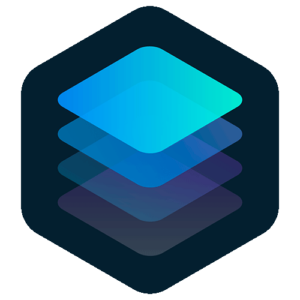
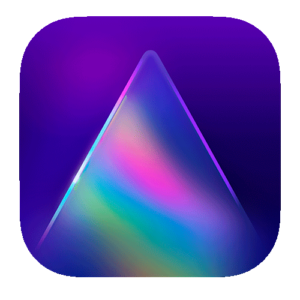
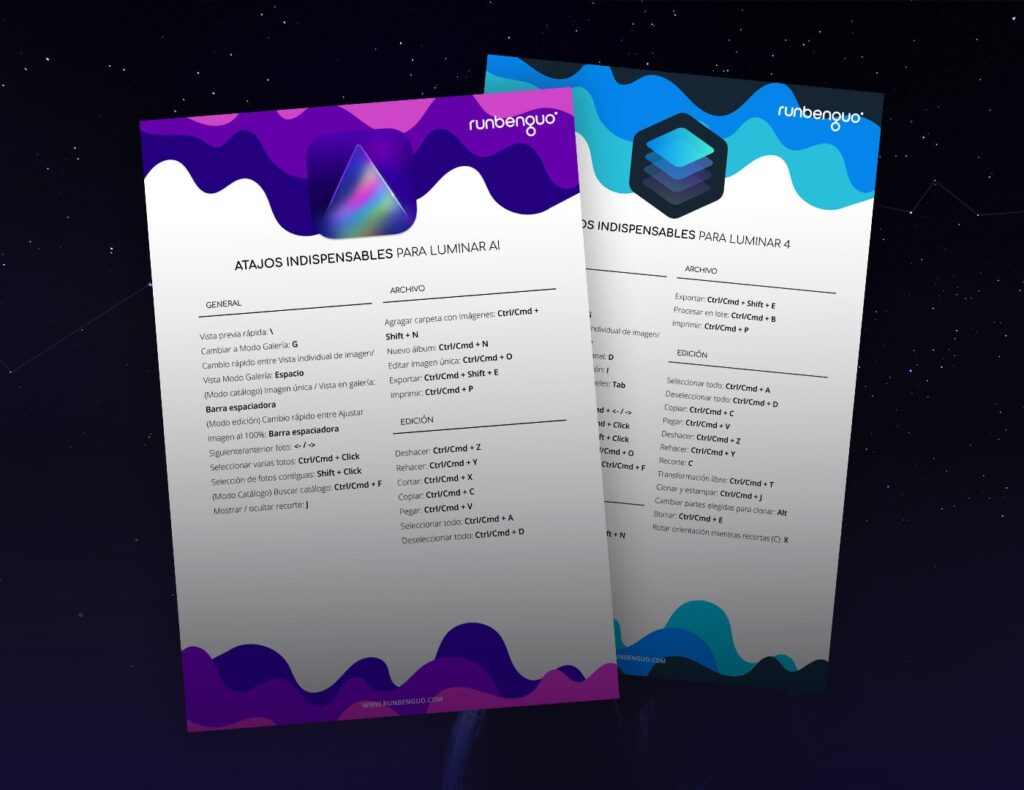
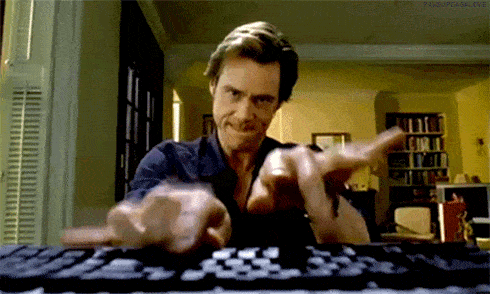

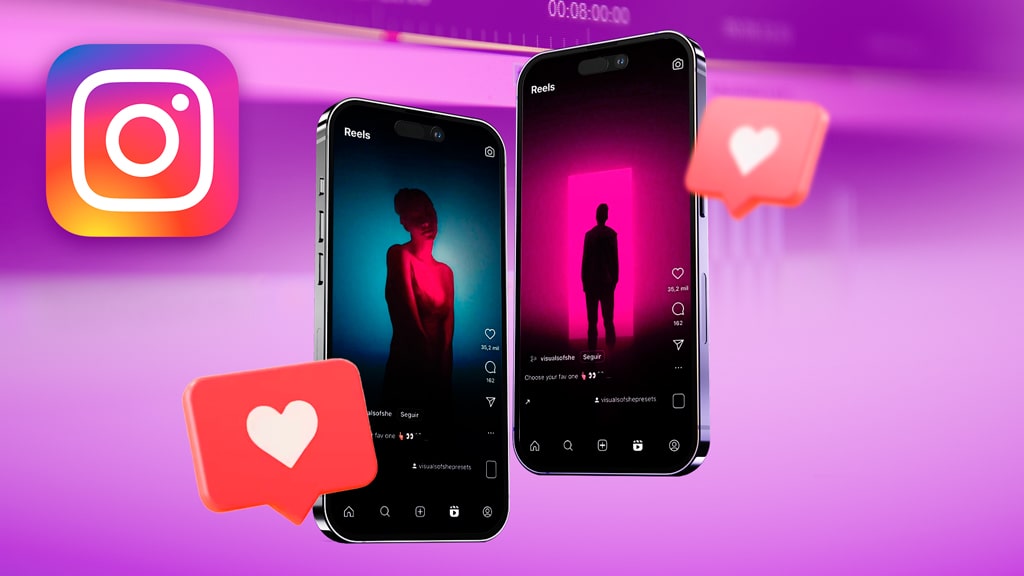
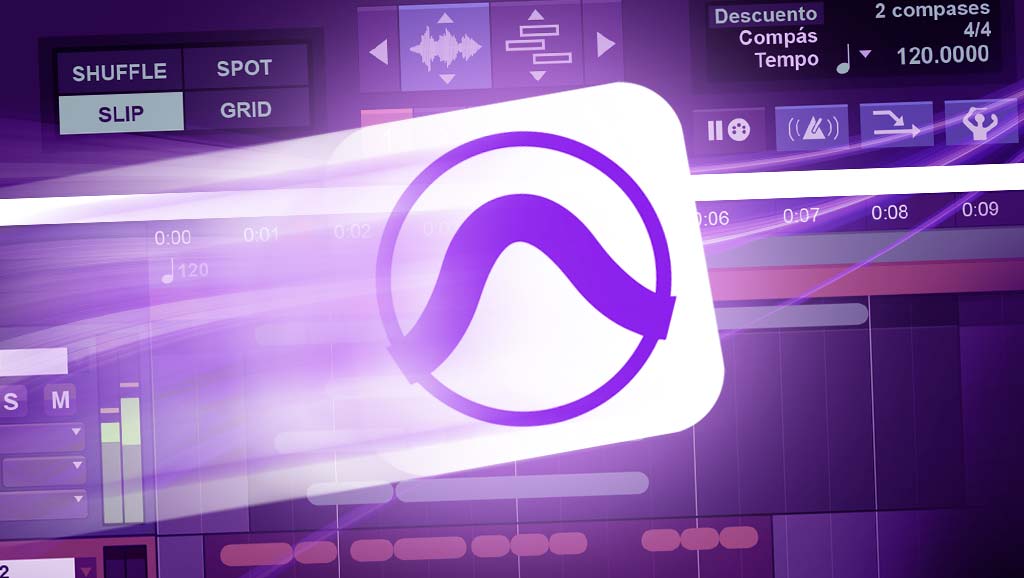
1 comentario en “Los mejores atajos de teclado para Luminar 4 y Luminar AI”
Me servirá de mucha utilidad la hoja